Labojiet Puffin pārlūkprogrammu, kas neveidojas savienojuma ar tīklu

Nespēja izveidot savienojumu ar tīklu ir viena no visbiežāk sastopamajām problēmām. Novērsiet šo problēmu pārlūkprogrammā Puffin.
Ja vēlaties izveidot savienojumu ar dažādām videokonferenču platformām tieši no pārlūkprogrammas Puffing, bet kamera nedarbojas, ir daži risinājumi, ko varat izmantot, lai atrisinātu šo problēmu.
Ja jūsu Puffin versija ir novecojusi, dažas pārlūkprogrammas funkcijas un funkcijas var būt bojātas.
Lai pārbaudītu, vai Puffin ir neapstiprināti atjauninājumi, atveriet App Store vai Google Play veikalu, meklējiet Puffin un, ja tur ir poga Atjaunināt, pieskarieties tai, lai iegūtu jaunāko pārlūkprogrammas versiju.
Ja platforma, kurā mēģināt izmantot savu kameru, izmanto Flash, ņemiet vērā šo padomu: ļaujiet reklāmām darboties, nespiediet pogu Izlaist.
Ja izmantojat bezmaksas Puffin versiju, jums ik pa laikam ir jāskatās videoreklāmas. Puffin izmanto šo pieeju, lai segtu darbības izmaksas.
Ja izlaidīsit videoreklāmas, Flash nedarbosies attiecīgajās tīmekļa lapās, kas nozīmē, ka daži vietņu skripti tiks bojāti un dažas Puffin funkcijas (piemēram, kameras atbalsts) nebūs pieejamas.
Pārāk daudz pārlūkprogrammas sīkfailu apvienojumā ar pārlūkprogrammas kešatmiņas datiem, kas sen nav dzēsti, ir katastrofa.
Jūsu pārlūkprogrammas kešatmiņa un sīkfaili var ierobežot Puffin funkcijas un bloķēt pārlūkprogrammas piekļuvi jūsu kamerai.
Pieskarieties izvēlnei Iestatījumi un atlasiet Notīrīt pārlūkprogrammas datus.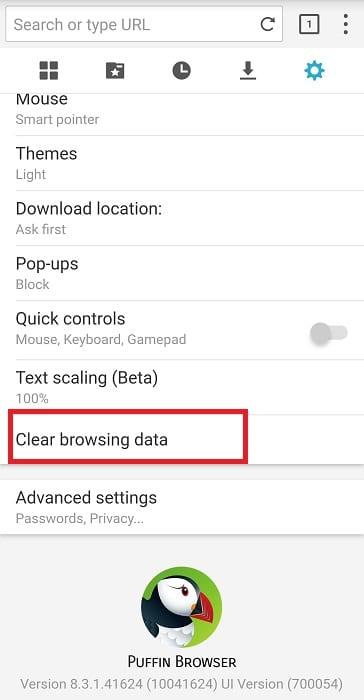
Pēc tam atlasiet vienumus, kurus vēlaties dzēst. Ja vēlaties dzēst visus, atzīmējiet izvēles rūtiņu Visi.
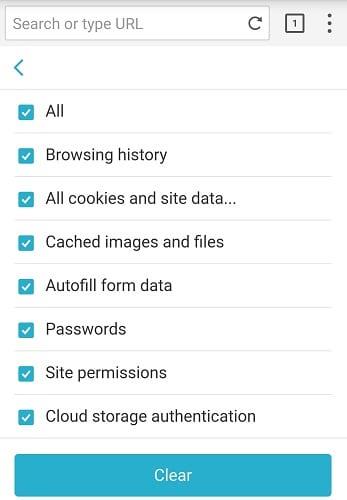
Dažreiz pārlūkprogrammas atkārtota instalēšana ir ātrākais veids, kā atrisināt šo problēmu. Pirmkārt, jums ir jāatinstalē Puffin un pēc tam restartējiet ierīci. Pieskarieties un turiet Puffin ikonu un atlasiet Atinstalēt, kad opcija kļūst redzama ekrānā.
Pēc tam dodieties uz App Store vai Google Play veikalu un vēlreiz instalējiet savā ierīcē Puffin. Palaidiet pārlūkprogrammu un pārbaudiet, vai tagad varat izmantot kameru.
Nespēja izveidot savienojumu ar tīklu ir viena no visbiežāk sastopamajām problēmām. Novērsiet šo problēmu pārlūkprogrammā Puffin.
Ja vēlaties izveidot savienojumu ar dažādām videokonferenču platformām tieši no sava Puffing pārlūka, bet kamera nedarbojas, ir daži risinājumi
Atslēdziet grupas īsziņas Android 11, lai kontrolētu paziņojumus ziņu lietotnē, WhatsApp un Telegram.
Atverot sākumlapa jebkurā pārlūkā, vēlaties redzēt savas iecienītās lietas. Kad sākat lietot citu pārlūku, vēlaties to iestatīt pēc savas gaumes. Iestatiet pielāgotu sākumlapu Firefox Android ar šiem detalizētajiem soļiem un uzziniet, cik ātri un viegli tas var tikt izdarīts.
Tālruņu pasaulē, kur tehnoloģijas nepārtraukti attīstās, Samsung Galaxy Z Fold 5 izceļas ar savu unikālo salokāmo dizainu. Taču, cik futuristisks tas būtu, tas joprojām balstās uz pamata funkcijām, ko mēs visi ikdienā izmantojam, piemēram, ierīces ieslēgšanu un izslēgšanu.
Mēs esam pavadījuši nedaudz laika ar Galaxy Tab S9 Ultra, un tas ir ideāls planšetdators, ko apvienot ar jūsu Windows PC vai Galaxy S23.
Izmantojiet jautrus filtrus jūsu Zoom sanāksmēs. Pievienojiet halo vai izskatieties pēc vienradža Zoom sanāksmē ar šiem smieklīgajiem filtriem.
Vēlaties izveidot drošu OTT pieredzi bērniem mājās? Izlasiet šo ceļvedi, lai uzzinātu par Amazon Prime Video profiliem bērniem.
Lai izveidotu atkārtotus pasākumus Facebook, dodieties uz savu lapu un noklikšķiniet uz Pasākumiem. Pēc tam pievienojiet jaunu pasākumu un noklikšķiniet uz Atkārtota pasākuma pogas.
Kā konfigurēt reklāmu bloķētāja iestatījumus Brave pārlūkā Android, sekojot šiem soļiem, kurus var izpildīt mazāk nekā minūtē. Aizsargājiet sevi no uzmācīgām reklāmām, izmantojot šos reklāmu bloķētāja iestatījumus Brave pārlūkā Android.
Jūs varat atrast vairākus paplašinājumus Gmail, lai padarītu savu e-pasta pārvaldību produktīvāku. Šeit ir labākie Gmail Chrome paplašinājumi.
Ja neesi pārliecināts, kas ir ietekme, sasniegšana un iesaistīšanās Facebook, turpini lasīt, lai uzzinātu. Apskati šo vieglo skaidrojumu.









